Hvernig á að skoða öll læst númer á Android

Þú lifir annasömu lífi. Það síðasta sem þú þarft eru sölusímtöl eða, jafnvel verra, símtöl frá svindlarum. En þeir geta gerst af og til. Þess vegna er
Þegar þú ert að nota vírusvörn eins og Avast, AVG og aðra í tækinu þínu, þá gætirðu á ákveðnum tímum, á meðan þú heimsækir sumar vefsíður, fundið viðvörun til að vara þig við vefsíðunni sem þú ert að heimsækja. URL:MAL er notað til að greina þessar vefsíður og skaðlega vírusa þar.
Þegar þú finnur slík skilaboð og vírusvörnin hindrar vafrann þinn í að opna þessa tilteknu vefsíðu, þá er engin þörf á frekari vandræðum. Samt, ef þú ert efasemdamaður og ef þú telur að tækið þitt gæti orðið fyrir skaða, þá eru ráðstafanir sem hægt er að gera til að fjarlægja spilliforrit sem gæti hafa farið í tækið þitt.
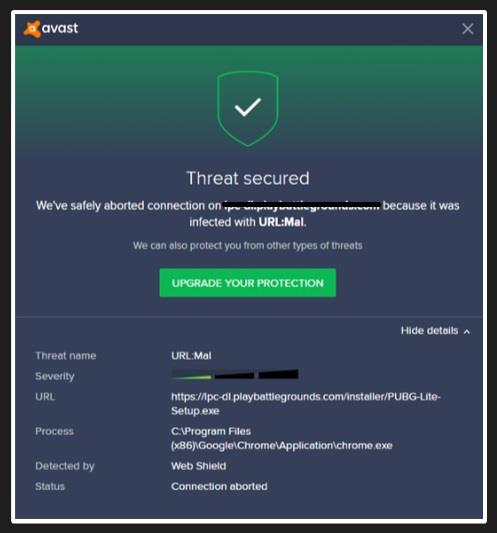
Innihald
Hvernig á að fjarlægja URL:MAL
Aðferð 1: Notaðu Malwarebytes til að fjarlægja slóðina:MAL
Malwarebytes hefur alltaf verið vinsæll valkostur sem antimalware tæki fyrir Windows. Það er ókeypis og það getur greint og fjarlægt spilliforrit sem annar hugbúnaður mun missa af. Ef tækið þitt er mögulega sýkt, þá virðist notkun Malwarebytes vera einn besti kosturinn sem maður getur valið um.
Það hefur verið á markaðnum í mörg ár og það er ekki að ástæðulausu. Þú verður að prófa það sjálfur til að trúa því hversu góður þessi antimalware hugbúnaður er. Það er samhæft við Windows.
Þegar þú setur upp Malwarebytes færðu ókeypis prufuáskrift af úrvalsútgáfunni. Það endist í allt að 14 daga. Núna inniheldur úrvalsútgáfan augljóslega nokkra auka eiginleika. Þegar ókeypis prufuáskriftin þín rennur út muntu enn hafa ókeypis grunnútgáfuna, sem er líka nokkuð góð.
Það getur greint og fjarlægt spilliforrit úr tækinu þínu, en það gerir það ekki sjálfkrafa. Það mun aðeins virka ef þú byrjar skönnunina. Það gengur líka snurðulaust. Núna mun eftirfarandi skref fyrir skref leiðbeiningar hjálpa þér að hefja skönnun og fjarlægja spilliforrit úr tækinu þínu -
Skref 1: Sæktu Malwarebytes.
Skref 2: Settu það síðan upp. (Þú getur athugað niðurhalið þitt til að finna niðurhalaða skrá af Malwarebytes. Tvísmella á það virkar til að setja það upp).
Athugið: Það gæti gerst að þú sért með sprettiglugga sem biður þig um að leyfa Malwarebytes að gera breytingar á tækinu þínu. Ef það gerist, þá ættir þú að ýta á já og staðfesta það}.
Að setja upp Malwarebytes
Eftirfarandi skref til að setja upp Malwarebytes er ekki svo erfitt að skilja. Samþykktu bara skilmála þeirra og settu það upp.
Skref 1: Þegar þú hefur loksins lokið við að setja upp Malwarebytes mun það sjálfkrafa uppfæra vírusvarnargagnagrunninn. Þú getur fengið skjóta skönnun með því að smella á hnappinn „Skanna núna“.
Skref 2: Næsta skref er að bíða eftir að skönnuninni lýkur. Gefðu því smá tíma. Malwarebytes mun greina allan skaðlegan spilliforrit sem er til staðar á vélinni þinni, þar á meðal skaðleg forrit.
Skref 3: Eftir að skönnuninni er lokið færðu lista yfir öll skaðleg spilliforrit og forrit sem Malwarebytes finnur. Til að fjarlægja allan leiðinlegan og skaðlegan spilliforrit, allt sem þú þarft að gera er að ýta á 'Quarantine Selected' hnappinn.
Skref 4: Malwarebytes fjarlægir beint allan skráðan spilliforrit úr tækinu þínu og bara til að klára ferlið er ráðlagt að endurræsa tölvuna einu sinni.
Þetta kemur til enda fyrstu lausnarinnar. Auðvitað eru aðrar leiðir til að losna við spilliforrit úr tölvunni þinni. Þú getur líka skoðað næsta skref.
Aðferð 2: Notaðu Hitman Pro til að leita að spilliforritum og óæskilegum forritum
Hitman Pro er annar álitsskanni. Það skannar virkni skráanna sem eru virkar á tækinu þínu og athugar einnig staðina þar sem spilliforrit finnast almennt og skapar vandamál fyrir notandann. Þar sem það er skýjaskanna, þegar það finnur grunsamlega skrá sem er óþekkt, sendir það hana beint í skýið til að athuga með tveimur mjög vinsælum og mjög frægum vírusvörnum, nefnilega - Bitdefender og Kaspersky.
Þessi er ekki ókeypis hugbúnaður. Það kostar um 24,95 dollara á ári. Þar að auki hefur aðeins ein tölva aðgang að þessu á tilteknu gengi. Skannanir eru ekki takmarkaðar. Þú getur líka notið eins mánaðar ókeypis prufuáskriftar áður en þú skuldbindur þig til hugbúnaðarins í eitt ár. Til að nota Hitman Pro til að skanna spilliforrit og óæskileg forrit og að lokum til að fjarlægja það, verður þú að fylgja eftirfarandi skrefum:
Að setja upp Hitman Pro
Skref 1: Sæktu Hitman Pro, og þegar það hefur lokið niðurhali, tvísmelltu á niðurhalaða skrá (venjulega að finna í niðurhali) til að setja hana upp.
Skref 2: Þú færð tvo valkosti - þú getur annað hvort valið 'hitmanpro.exe' fyrir 32-bita útgáfuna af Windows, eða þú getur valið 'hitmanpro_x64' fyrir 64-bita útgáfuna af Windows. Þú munt fá sprettigluggann um hvort þú leyfir Hitman Pro að gera einhverjar breytingar á tækinu þínu. Smelltu á Já til að staðfesta það.
Skref 3: Næsta skref er einfalt. Fylgdu leiðbeiningunum og leiðbeiningunum skref fyrir skref til að setja upp Hitman Pro. Eftir það mun heimaskjárinn opnast. Smelltu á 'Næsta' hnappinn til að hefja skönnun.
Skref 4: Bíddu eftir að skönnuninni lýkur. Hitman Pro mun greina allan malware á tölvunni þinni. Það mun taka nokkrar mínútur.
Skref 5: Eftir að því hefur verið lokið birtist listi yfir allan malware sem fannst á skjánum í formi lista. Smelltu á 'Næsta' hnappinn til að fjarlægja öll þessi spilliforrit.
Skref 6: Virkjaðu 30 daga ókeypis prufuáskriftina næst með því að smella á hnappinn 'Virkja ókeypis leyfi' .
Aðferð 3: Endurstilltu vafrastillingar
Ef tölvunni þinni verður vísað á slóðina:MAL fyrir einhvern tilviljun, þá þarftu að endurstilla vafrann í upphaflega sjálfgefna stillingu sem hún hafði. Fyrir mismunandi vafra eru mismunandi skref sem þarf að fylgja og við munum fara í gegnum þau eitt í einu.
Google Chrome
Það er mjög auðvelt að endurstilla Google Chrome. Það mun ekki fjarlægja bókamerkin þín eða lykilorð, svo það er jákvæður eiginleiki. Það mun bara endurstilla óæskilegar breytingar sem orsakast af því að þú settir upp önnur forrit. Fylgdu skrefunum til að endurstilla Google Chrome -
Skref 1: Farðu í Google Chrome og opnaðu stillingarnar. (Smelltu á aðalvalmyndarhnappinn og veldu 'Stillingar' valmöguleikann í fellivalmyndinni)
Skref 2: Stillingarnar opnast á skjánum þínum. Skrunaðu bara niður alveg neðst í valmyndinni. Smelltu á 'Advanced' hlekkinn sem er til staðar þar.
Skref 3: Þetta mun opna flipann fyrir háþróaðar stillingar. Farðu í hlutann 'Endurstilla og hreinsa upp' og smelltu á 'Endurstilla stillingar í upprunalegu sjálfgefna' valmöguleikann.
Skref 4: Stillingarkassi mun birtast. Smelltu á hnappinn 'Endurstilla stillingar'. Og þannig er það! Þetta mun endurstilla Google Chrome algjörlega.
Mozilla Firefox
Endurstillingareiginleikinn getur lagað mörg vandamál jafnvel þótt hann virðist gagnslaus í fyrstu. Að endurstilla Mozilla Firefox mun ekki fjarlægja nauðsynlegar persónulegar upplýsingar þínar eins og bókamerki og lykilorð. Ef þú vilt endurstilla Mozilla Firefox vegna þess að þú stendur frammi fyrir vandamálum, þá þarftu að fylgja eftirfarandi skrefum -
Skref 1: Opnaðu Mozilla Firefox og flettu síðan að aðalvalmyndarhnappinum og úr fellivalmyndinni sem birtist þarftu að velja 'Hjálp' valmöguleikann.
Skref 2: Veldu „Urræðaleitarupplýsingar“ í valmyndinni sem birtist.
Skref 3: Eftir smá stund opnast upplýsingareiturinn Úrræðaleit. Farðu í efra hægra hornið á skjánum og smelltu þaðan á hnappinn 'Refresh Firefox'.
Skref 4: Staðfestingarkassi mun birtast á skjánum. Veldu Refresh Firefox enn og aftur til að staðfesta ferlið.
Skref 5: Eftir þetta mun Mozilla Firefox fara aftur í sjálfgefnar stillingar.
Athugið: Þetta mun vista gamla Firefox prófílinn á skjáborðinu. Vistaðu það með nafninu 'Old Firefox Data'. Þú getur auðveldlega fjarlægt það eða geymt það eða endurheimt það ef þú vilt. Við mælum með því að eyða því.
Internet Explorer
Já, við vitum að enginn notar Internet Explorer nú á dögum. Hins vegar geturðu lent í vandræðum ef þú ert með það í tækinu þínu. Svo það er betra að taka enga áhættu og endurstilla þennan líka. Þú getur endurstillt Internet Explorer með því að fylgja skrefunum hér að neðan -
Skref 1: Opnaðu Internet Explorer á tækinu þínu. Farðu í stillingartáknið og smelltu á það. Veldu 'Internet Options' í valmyndinni.
Skref 2: Þegar Internet Options valmyndin opnast. Smelltu á Ítarlegar stillingar og smelltu síðan á endurstillingarhnappinn.
Skref 3: Þegar endurstilla Internet Explorer hlutinn opnast, allt sem þú þarft að gera er að velja 'eyða persónulegum stillingum' gátreitinn og halda síðan áfram í næsta skref með því að smella á Endurstilla hnappinn.
Skref 4: Þegar endurstillingunni er lokið. Þú getur lokað stillingarboxinu. Lokaðu næst Internet Explorer og opnaðu hann svo aftur til að sjá breytingarnar.
Microsoft Edge
Þetta er aðeins fyrir þá sem hafa uppfært í Windows 10 Fall Creators Update (útgáfa 1709). Þessir notendur geta stillt Microsoft Edge stillingarnar mjög auðveldlega. Þetta er einfalt ferli, og ef þú gefur aðeins smá athygli, þá mun það virðast eins og barnaleikur. Sum ykkar eru kannski ný á þessu hugtaki, en það er ekkert flókið. Til að endurstilla Microsoft Edge í sjálfgefnar stillingar þarftu að fylgja eftirfarandi skrefum:
Skref 1: Hægrismelltu á Start-hnappinn og veldu 'Apps and Features' valmöguleikann. Þú munt fá lista yfir „uppsett forrit á tækinu þínu“ á skjánum.
Skref 2: Finndu Microsoft Edge og smelltu á það. Þegar það opnast, finndu Advanced valkostinn og smelltu á hann líka.
Skref 3: Þegar flipinn fyrir háþróaðar stillingar opnast, skrunaðu niður og farðu að endurstilla valkostinum. Smelltu á það til að endurstilla Microsoft Edge.
Skref 4: Athugaðu hvort skaðleg forrit séu með Zemana AntiMalware.
Zemana Antimalware er annar vinsæll vírusvarnarskanni. Það er mjög gott í að fjarlægja vírusa og spilliforrit sem önnur góð vírusvarnar- eða spilliforrit sjást yfir. Áður nefnd Malwarebytes og Hitman Pro eru líka frábær antimalware tæki, en ef þér líkar ekki við þau eða vilt þriðja valmöguleikann, þá geturðu horft á þennan. Það er aðalástæðan fyrir því að þetta er sett á listann. Fylgdu skrefunum til að greina og fjarlægja spilliforrit úr tækinu þínu.
Að setja upp Zemana antimalware
Skref 1: Sæktu Zemana Antimalware. Farðu í niðurhalsmöppuna. Þar finnur þú niðurhalaða skrá af Zemana Antimalware.
Skref 2: Tvísmelltu á það til að setja það upp. Enn og aftur verður þú spurður í sprettiglugganum hvort þú leyfir Zemana Antimalware að gera breytingar á tækinu þínu. Smelltu á já.
Skref 3: Fylgdu leiðbeiningunum, sem er nógu auðvelt fyrir nýliði að skilja til að ljúka uppsetningarferlinu. Þegar þú hefur náð skjánum „Veldu viðbótarverkefni“ skaltu afþakka valkostinn „Virkja rauntímavernd“ . Smelltu á 'Næsta' til að klára uppsetningu.
Skref 4: Þegar Zenama Antimalware byrjar þarftu að framkvæma skönnun. Smelltu á skannahnappinn til að hefja skönnunina. Skönnunarferlið mun taka nokkrar mínútur þar sem varnarvarnarforritið mun reyna að greina allan malware sem er til staðar í tækinu þínu.
Skref 5: Eftir fullkomna skönnun muntu fá lista yfir allan malware sem Zemana Antimalware finnur á tækinu þínu. Smelltu á „Næsta“ til að losna við leiðinlega spilliforritið.
Skref 6: Eftir að þú hefur fjarlægt spilliforritið skaltu endurræsa tölvuna þína til að ljúka ferlinu. Það er eins og að komast í hring. Endurræsing einkatölvunnar kann að virðast vera aðeins fyrir utan markið en það hjálpar til við að klára ferlið og ganga úr skugga um að allt spilliforrit hafi verið fjarlægt alveg úr tölvunni þinni.
Niðurstaða
Það hlýtur að vera mjög pirrandi að takast á við spilliforrit og vírusa í tölvunni en með nýrri tækni verður auðveldara og auðveldara að vernda tölvuna þína. Við vonum að þú hafir reynt ofangreind skref og að þau hafi reynst þér vel.
Ef þú átt enn í erfiðleikum með að fjarlægja URL:MAL viðvaranir, jafnvel eftir að hafa prófað öll ofangreind skref og ferla, þá mælum við með því að þú biðjir um hjálp á spjallborðinu Malware Removal Assistance fyrir Windows. Við vonum innilega að þessi grein hafi gert þér gott og hjálpað þér að skilja URL:MAL viðvaranir.
Þú lifir annasömu lífi. Það síðasta sem þú þarft eru sölusímtöl eða, jafnvel verra, símtöl frá svindlarum. En þeir geta gerst af og til. Þess vegna er
Hisense er eitt af efstu sjónvarpsmerkjunum með mikið úrval af gerðum sem henta mismunandi þörfum og smekk. Flest nútíma Hisense sjónvörp eru með snjöllum eiginleikum, eins og
.MOV skrár, tegund myndbandssniðs þróað af Apple, eru í miklum metum fyrir hágæða myndbands og hljóðs. Það er svo gott þessi fagmaður
Þótt Windows 11 eigi að vera notendavænna stýrikerfi en forverar þess, þá fylgja því nokkrar óvæntar breytingar. Ekki síst,
Kannski ertu að leysa nettengingarvandamál fyrir tiltekið forrit og þarft að athuga hvort tengiaðgangur þess sé opinn. Hvað ef þú þarft
Viltu fjarlægja Microsoft Edge af Windows 11 tölvunni þinni? Og vilt koma í veg fyrir að það setji sig sjálfkrafa upp aftur? Fylgdu þessari handbók.
Microsoft hefur alltaf gert Windows aðgengilegt í nokkrum útgáfum, hvort sem það er Nemandi og Kennari, Home eða Windows 7 og Vistas Ultimate. Windows 10 er nr
Stundum birtast skilaboð um tengingarvandamál eða ógildan MMI kóða og geta verið pirrandi fyrir Android notendur. Þegar ógild MMI kóða skilaboð
Virkar tölvan þín hægar en venjulega? Þetta gæti verið merki um að það sé að ofhitna. Það er algengt mál sem mun gera þig minna afkastamikill þegar þú reynir að reikna út
Þegar tölvan þín er farin að verða sein er það merki um að þú þurfir að losa um pláss. Venjulega er það frábær staður til að byrja að eyða tímabundnum skrám.








